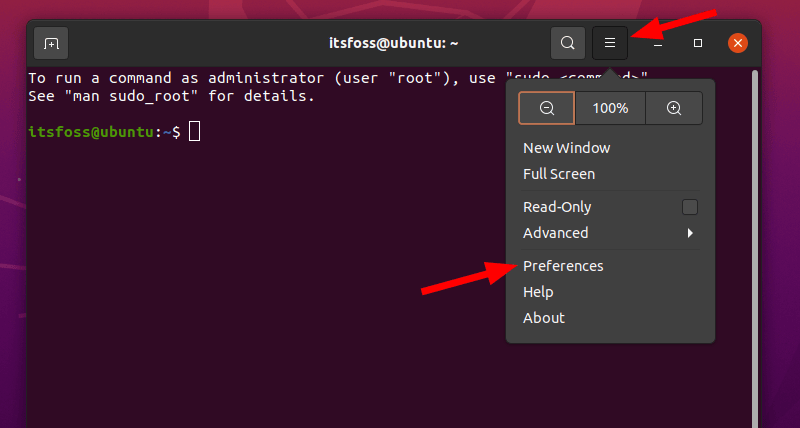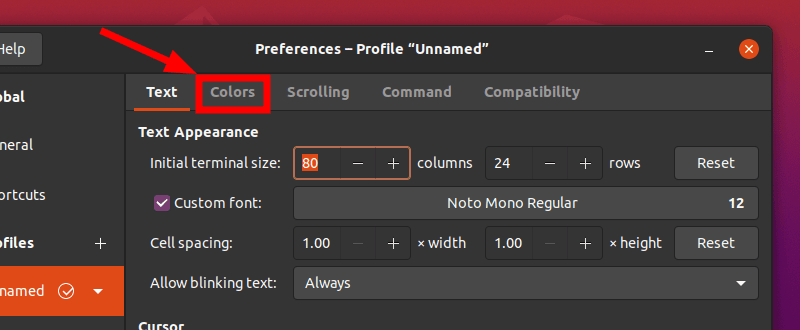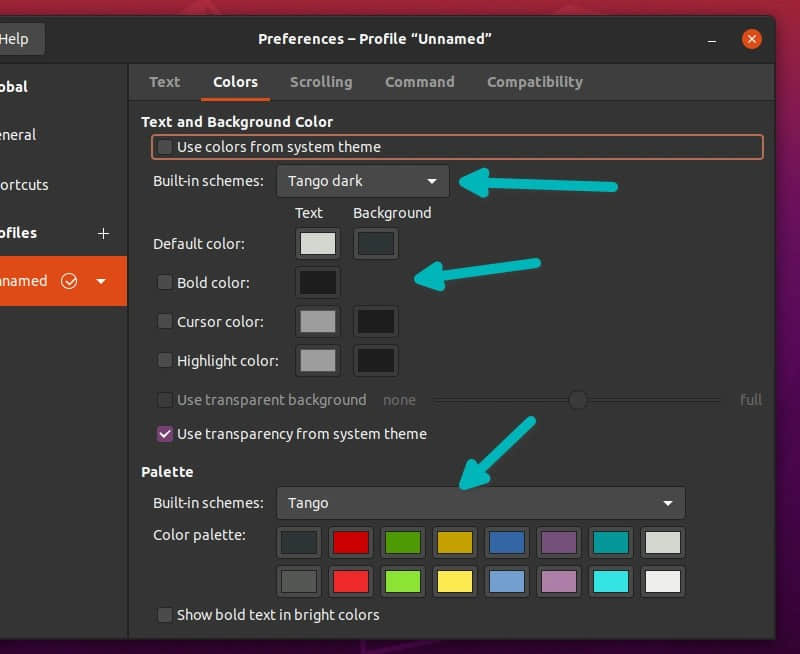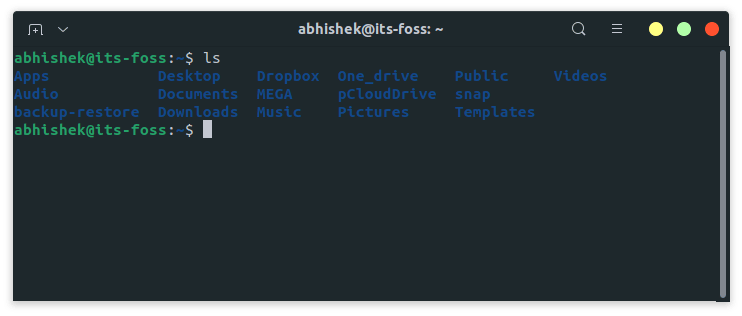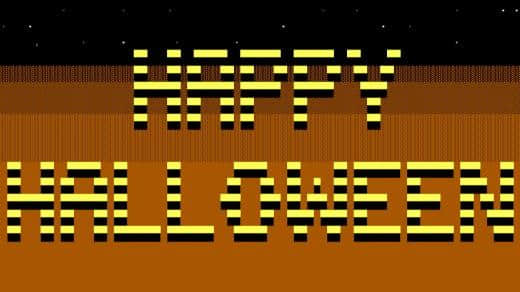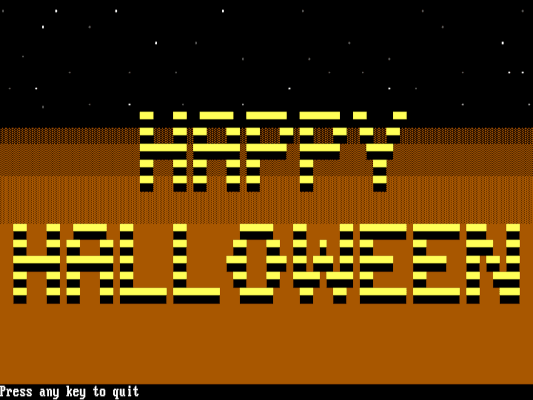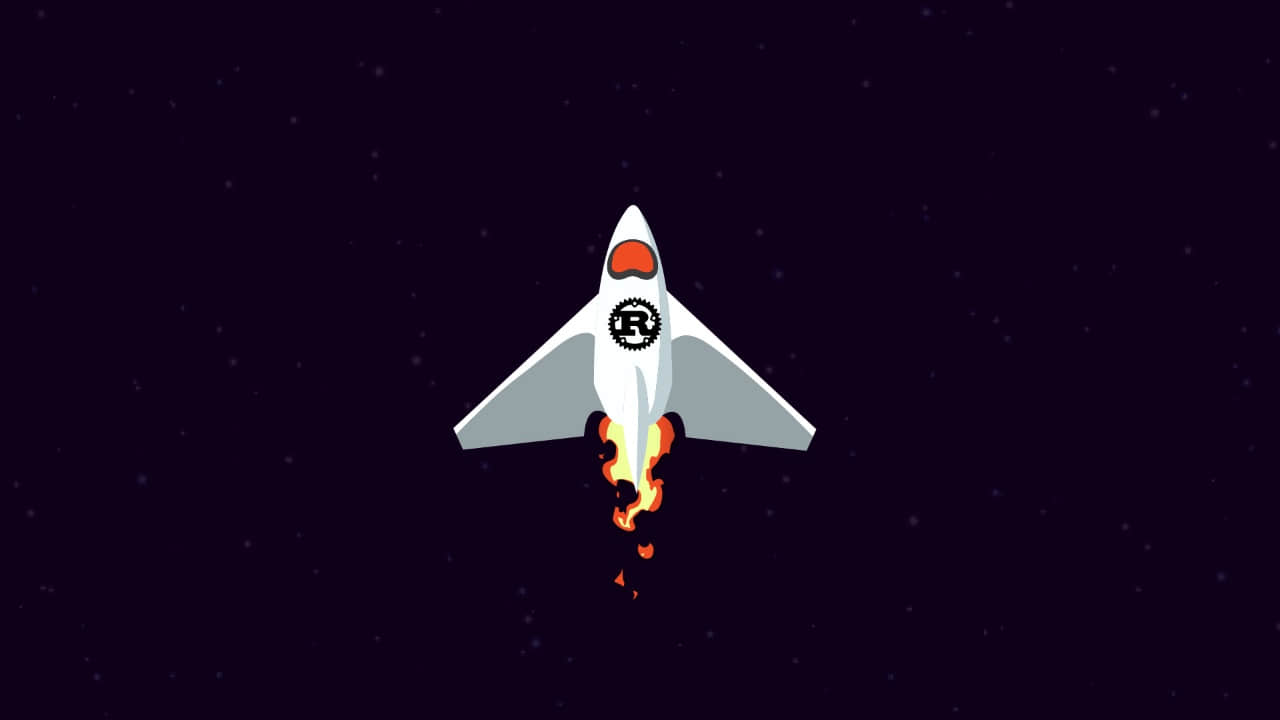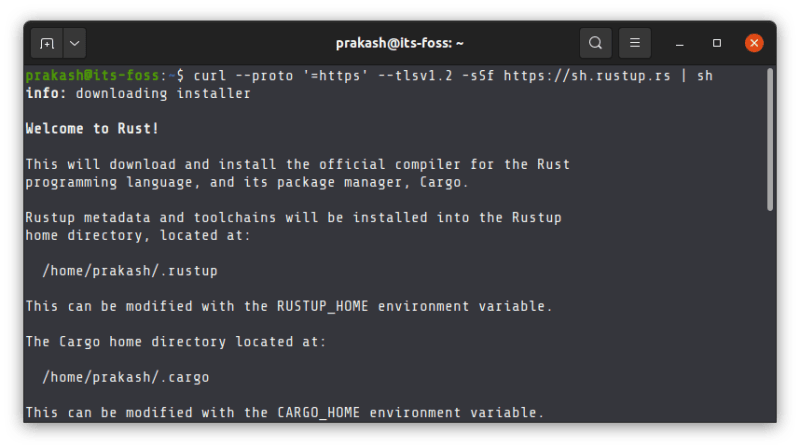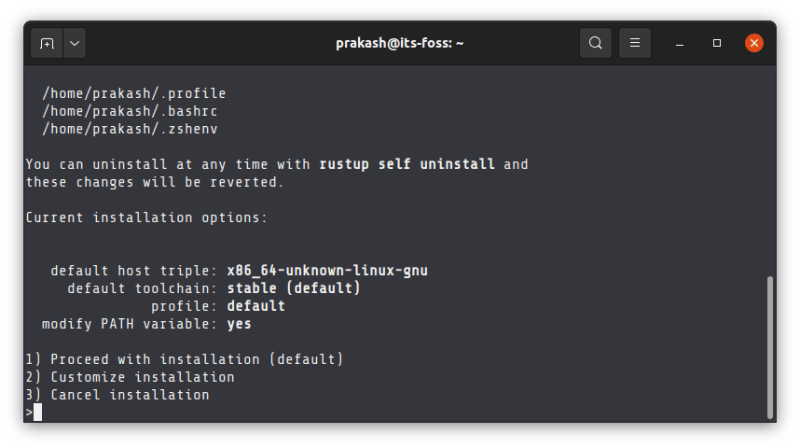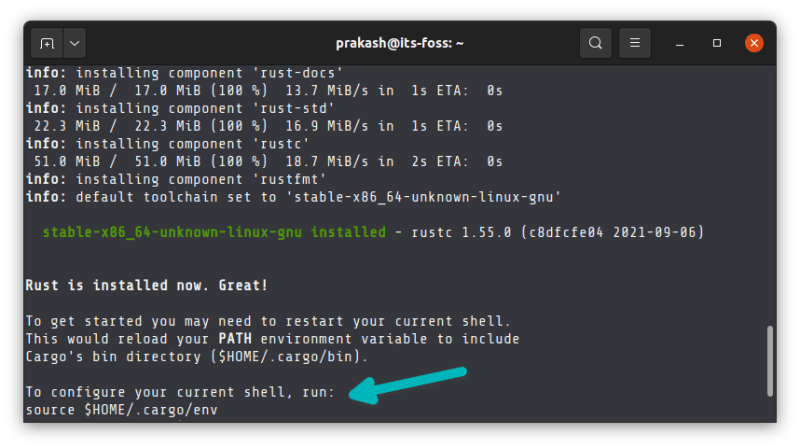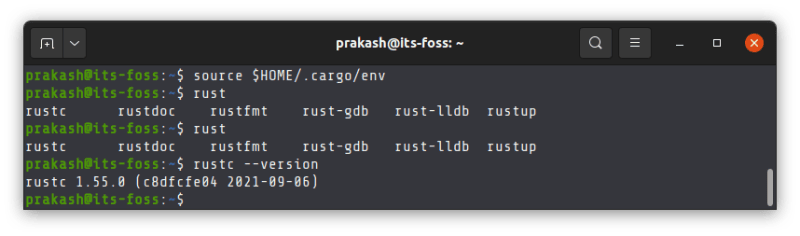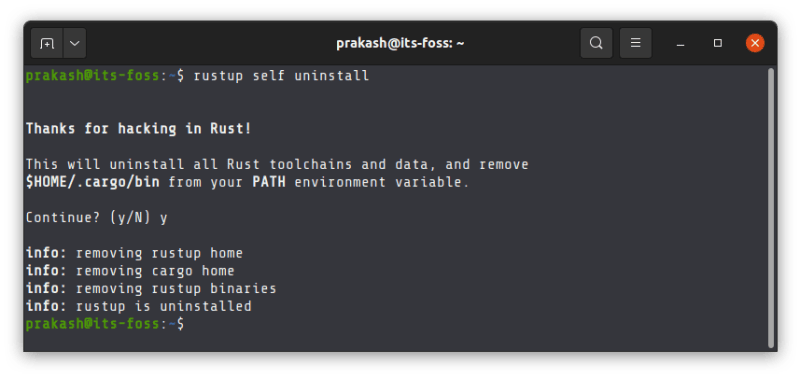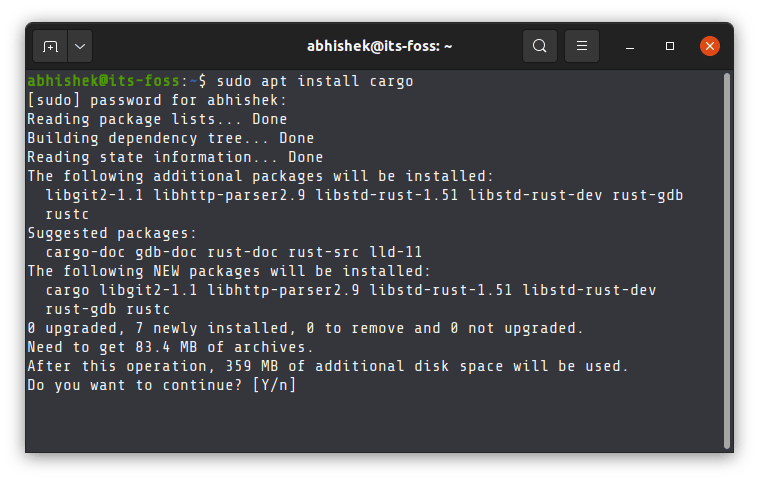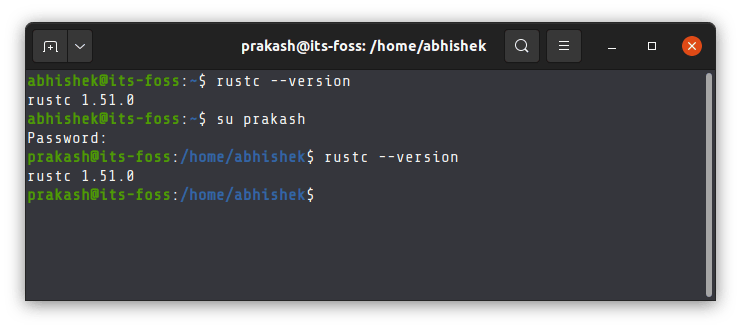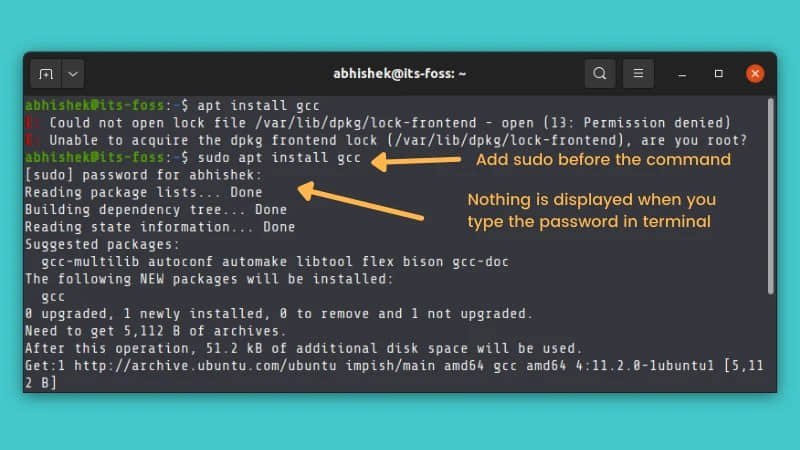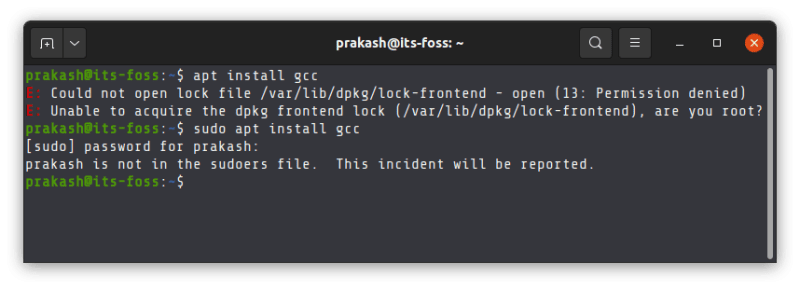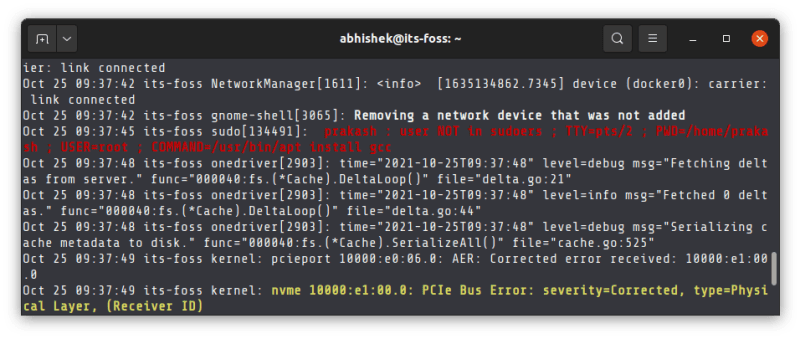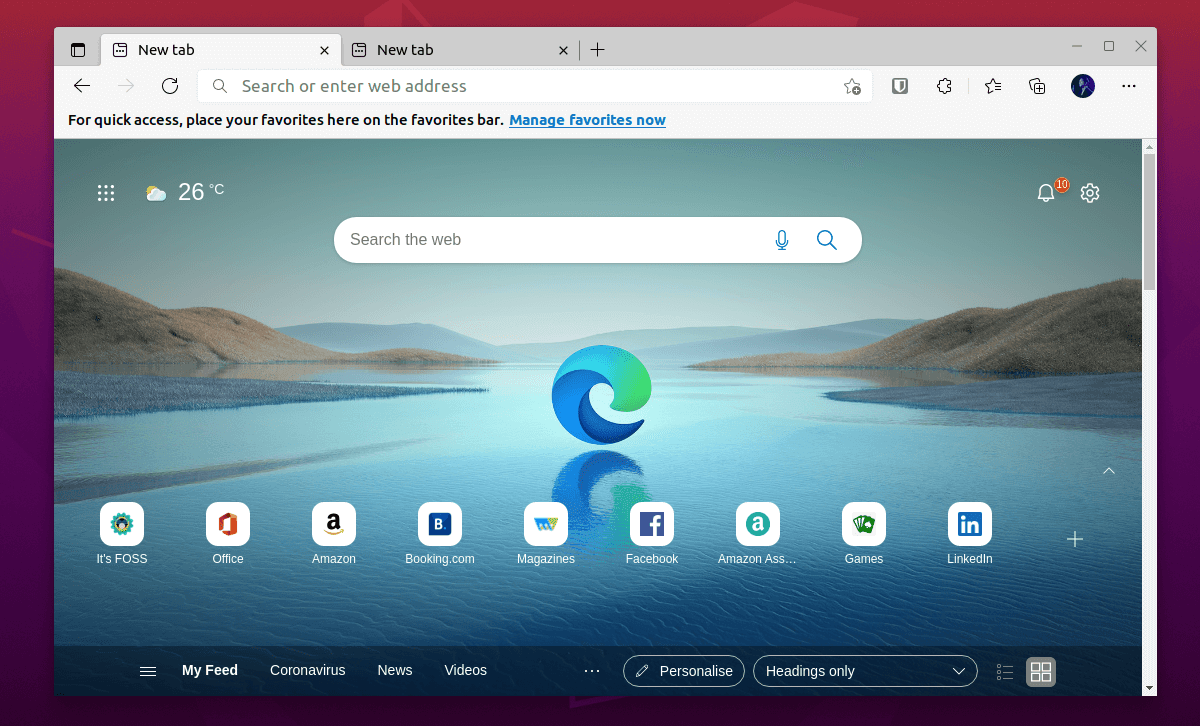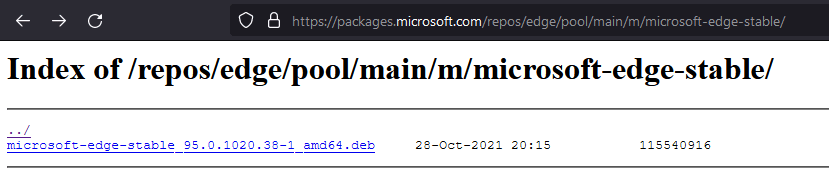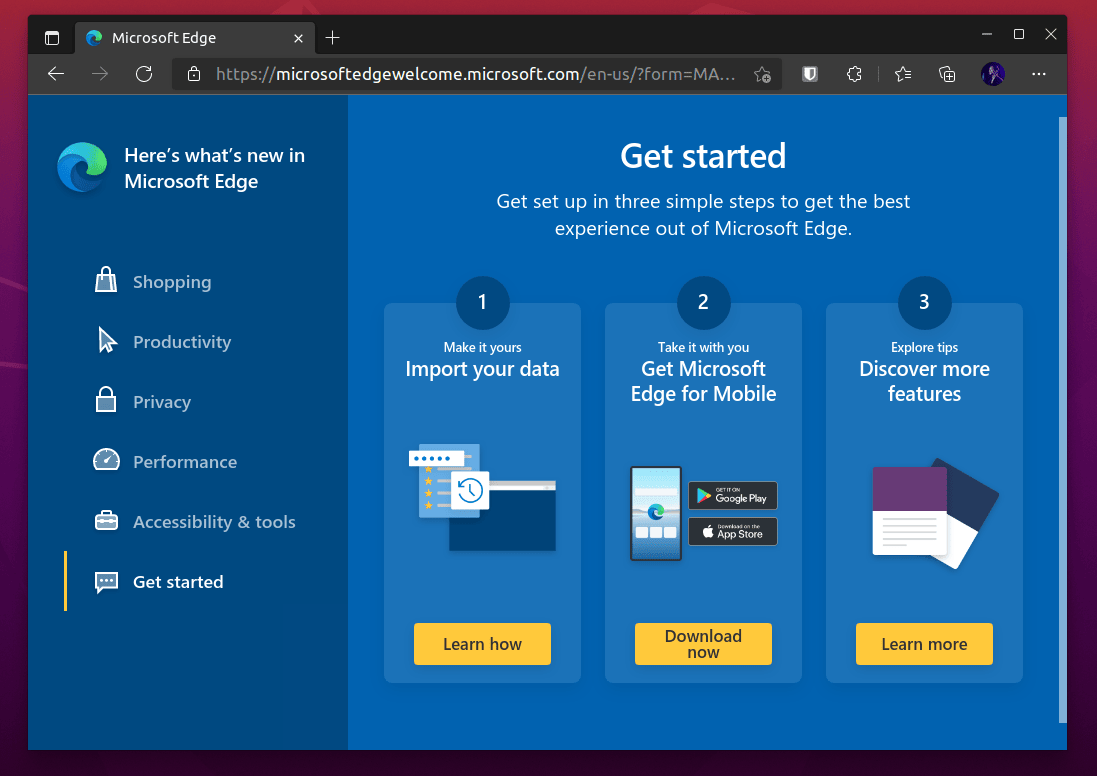使用 Linux 或 FreeDOS 从一个 C 程序中生成彩色的 ASCII 艺术。
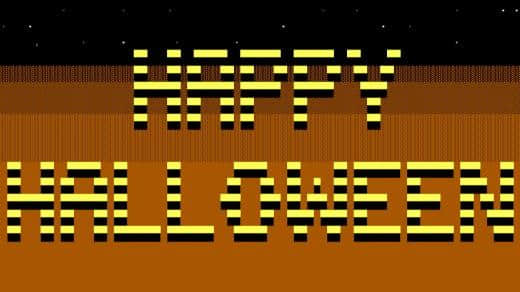
利用扩展 ASCII 字符集和它的绘画元素集合的全彩 ASCII 艺术在 DOS 上曾经相当流行。你可以在你的下一个 FreeDOS 程序中加入 ASCII 艺术,作为一个很酷的“欢迎”屏幕,或者作为一个提供了更多程序信息的彩色“退出”屏幕,来增加一点视觉上的乐趣。
但是,这种 ASCII 艺术的风格并不仅仅局限于 FreeDOS 程序。你可以在 Linux 终端模式的程序中使用同样的方法。虽然 Linux 使用 ncurses 来控制屏幕,而不是 DOS 的 conio,但相关的概念也适用于 Linux 程序。本文探讨了如何从 C 语言程序中生成彩色 ASCII 艺术。
ASCII 艺术文件
你可以使用各种工具来绘制你的 ASCII 艺术。在这个例子中,我使用了一个叫做 TheDraw 的老式 DOS 应用程序,但是你可以在 Linux 上找到现代的开源 ASCII 艺术程序,比如 Moebius(Apache 许可证)或者 PabloDraw(MIT 许可证)。只要你知道保存的数据是什么样子的,你使用什么工具并不重要。
下面是一个 ASCII 艺术文件样本的一部分,以 C 源代码保存。请注意,这个代码片段定义了几个值。IMAGEDATA_WIDTH 和 IMAGEDATA_DEPTH 定义了屏幕上的列数和行数。在这里,它是一个 80x25 的 ASCII 艺术“图像”。IMAGEDATA_LENGTH 定义了 IMAGEDATA 数组中的条目数量。ASCII 艺术画面中的每个字符可以用两个字节的数据表示。要显示的字符和包含该字符的前景和背景颜色的颜色属性。对于一个 80x25 的屏幕,每个字符都与一个属性配对,该数组包含 4000 个条目(即 80*25*2=4000)。
#define IMAGEDATA_WIDTH 80
#define IMAGEDATA_DEPTH 25
#define IMAGEDATA_LENGTH 4000
unsigned char IMAGEDATA [] = {
'.', 0x08, ' ', 0x08, ' ', 0x08, ' ', 0x08, ' ', 0x08, ' ', 0x08,
' ', 0x08, ' ', 0x08, '.', 0x0F, ' ', 0x08, ' ', 0x08, ' ', 0x08,
' ', 0x08, ' ', 0x08, ' ', 0x08, ' ', 0x08, ' ', 0x08, '.', 0x0F,
' ', 0x08, ' ', 0x08, ' ', 0x08, ' ', 0x08, ' ', 0x08, ' ', 0x08,
' ', 0x08, ' ', 0x08, ' ', 0x08, ' ', 0x08, ' ', 0x08, ' ', 0x08,
数组的其它部分依此类推。
为了在屏幕上显示这种 ASCII 艺术,你需要写一个小小的程序来读取数组并以正确的颜色打印每个字符。
设置一个颜色属性
这个 ASCII 艺术文件中的颜色属性在一个字节中定义了背景和前景的颜色,用十六进制的值表示,如 0x08 或 0x6E。十六进制是适合表达这样的颜色“对”的紧凑方式。
像 Linux 上的 ncurses 或 DOS 上的 conio 这样的字符模式系统 只能显示 16 种颜色。这就是十六种可能的文本颜色和八种背景颜色。用二进制计算十六个值(从 0 到 15)只需要四个二进制位。
1111 是二进制的 15
而且方便的是,十六进制可以用一个字符表示 0 到 15:0、1、2、3、4、5、6、7、8、9、A、B、C、D、E 和 F。所以十六进制的值 F 是数字 15,或二进制的 1111。
通过颜色对,你可以用一个八位的字节来编码背景和前景的颜色。这就是文本颜色的四个二进制位(十六进制中的 0 到 15 或 0 到 F)和背景颜色的三个二进制位(十六进制中的 0 到 7 或 0 到 E)。字节中剩余的二进制位在这里没有使用,所以我们可以忽略它。
为了将颜色对或属性转换成你的程序可以使用的颜色值,你需要 使用位掩码,只指定用于文字颜色或背景颜色的位。使用 FreeDOS 上的 OpenWatcom C 编译器,你可以编写这个函数,从颜色属性中适当地设置颜色。
void
textattr(int newattr)
{
_settextcolor(newattr & 15); /* 0000xxxx */
_setbkcolor((newattr >> 4) & 7); /* 0xxx0000 */
}
_settextcolor 函数只设置文本颜色,_setbkcolor 函数设置背景颜色。两者都定义在 graph.h 中。注意,由于颜色属性在一个字节值中包括了背景色和前景色,textattr 函数使用 &(二进制的“与”运算)来设置一个位掩码,只隔离了属性中的最后四个位。这就是颜色对存储前景颜色的值 0 到 15 的地方。
为了得到背景色,该函数首先执行了一个位移,将位“推”到右边。这就把“上”位放到了“下”位范围,所以任何像 0xxx0000 这样的位都变成了 00000xxx。我们可以用另一个的位掩码 7(二进制 0111)来挑选出背景颜色值。
显示 ASCII 艺术
IMAGEDATA 数组包含整个 ASCII 艺术屏幕和每个字符的颜色值。为了在屏幕上显示 ASCII 艺术,你的程序需要扫描该数组,设置颜色属性,然后一次在屏幕上显示一个字符。
让我们在屏幕的底部留出空间,以便向用户提供单独的信息或提示。也就是说,我不想显示一个 80 列 ASCII 屏幕的所有 25 行,而只想显示前 24 行。
/* print one line less than the 80x25 that's in there:
80 x 24 x 2 = 3840 */
for (pos = 0; pos < 3840; pos += 2) {
...
}
在 for 循环里面,我们需要设置颜色,然后打印字符。OpenWatcom C 编译器提供了一个函数 _outtext 来显示带有当前颜色值的文本。然而,这需要传递一个字符串,如果我们需要一个一个地处理每个字符,在一行中的每个字符需要不同颜色的情况下,效率就会很低。
相反,OpenWatcom 有一个类似的函数,叫做 _outmem,允许你指示要显示多少个字符。对于一次一个字符,我们可以在 IMAGEDATA 数组中提供一个字符值的指针,并告诉 _outtext 只显示一个字符。这将使用当前的颜色属性显示该字符,这就是我们需要的。
for (pos = 0; pos < 3840; pos += 2) {
ch = &IMAGEDATA[pos]; /* pointer assignment */
attr = IMAGEDATA[pos + 1];
textattr(attr);
_outmem(ch, 1);
}
这个更新的 for 循环通过向 IMAGEDATA 数组分配一个指针来设置字符 ch。接下来, 循环设置文本属性, 然后用 _outmem 显示字符.
整合起来
有了 textattr 函数和处理数组的 for 循环, 我们可以编写一个完整的程序来显示 ASCII 艺术文件的内容。对于这个例子,将 ASCII 艺术文件保存为 imgdata.inc,并用 #include 语句将其包含在源文件中。
#include <stdio.h>
#include <conio.h>
#include <graph.h>
#include "imgdata.inc"
void
textattr(int newattr)
{
_settextcolor(newattr & 15); /* 0000xxxx */
_setbkcolor((newattr >> 4) & 7); /* 0xxx0000 */
}
int
main()
{
char *ch;
int attr;
int pos;
if (_setvideomode(_TEXTC80) == 0) {
fputs("Error setting video mode", stderr);
return 1;
}
/* draw the array */
_settextposition(1, 1); /* top left */
/* print one line less than the 80x25 that's in there:
80 x 24 x 2 = 3840 */
for (pos = 0; pos < 3840; pos += 2) {
ch = &IMAGEDATA[pos]; /* pointer assignment */
attr = IMAGEDATA[pos + 1];
textattr(attr);
_outmem(ch, 1);
}
/* done */
_settextposition(25, 1); /* bottom left */
textattr(0x0f);
_outtext("Press any key to quit");
getch();
textattr(0x00);
return 0;
}
在 FreeDOS 上使用 OpenWatcom C 编译器编译该程序,你会得到一个显示这个节日信息的新程序。
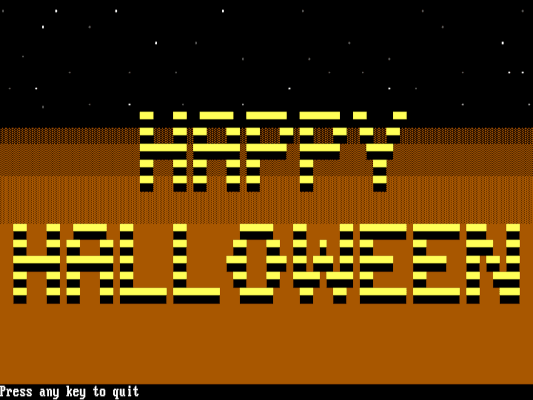
万圣节快乐(Jim Hall, CC-BY-SA 4.0)
万圣节快乐,各位!
via: https://opensource.com/article/21/10/ascii-linux-halloween
作者:Jim Hall 选题:lujun9972 译者:wxy 校对:wxy
本文由 LCTT 原创编译,Linux中国 荣誉推出